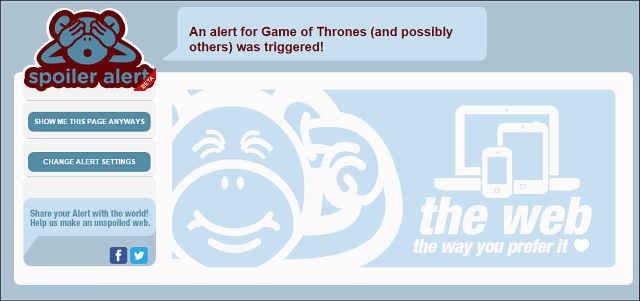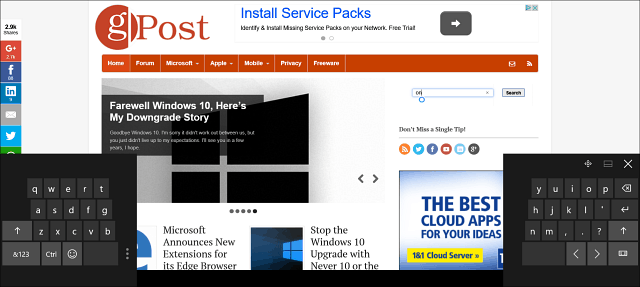Jak połączyć Apple iCloud z aplikacją Zdjęcia systemu Windows 11
Microsoft Okna 11 Jabłko Bohater / / April 03, 2023

Ostatnia aktualizacja w dniu

Jeśli jesteś użytkownikiem iPhone'a, możesz potrzebować dostępu do zdjęć iCloud na komputerze PC. Oto jak połączyć Apple iCloud z aplikacją Zdjęcia systemu Windows 11.
Jeśli zrobisz kilka zdjęć za pomocą iPhone'a, możesz użyć wbudowanej aplikacji Zdjęcia w systemie Windows 11, aby je wyświetlić. Możesz także skorzystać z nowej integracji iCloud w samej aplikacji Photo.
Ta integracja umożliwia przeglądanie i zarządzanie zdjęciami i filmami z iPhone'a lub iPada w systemie Windows 11. Konfiguracja umiejętności nie jest tak prosta, jak byśmy tego chcieli, ale nie jest niemożliwa.
Jeśli chcesz połączyć Apple iCloud z aplikacją Zdjęcia systemu Windows 11, oto jak to zrobić.
Jak połączyć Apple iCloud z aplikacją Zdjęcia systemu Windows 11
Aby wszystko było gotowe do pracy, musisz zainstalować Aplikacja iCloud. Następnie musisz połączyć się z aplikacją Zdjęcia. Aplikacja Zdjęcia będzie wtedy miała dedykowaną sekcję na Twoje zdjęcia i filmy.
Aby zintegrować usługę Apple iCloud z aplikacją Zdjęcia w systemie Windows 11:
- Pierwszą rzeczą, którą chcesz zrobić, to upewnić się, że Twoja aplikacja Zdjęcia jest aktualna. Otworzyć Sklep Microsoftu aplikację i kliknij Biblioteka w lewym dolnym rogu.
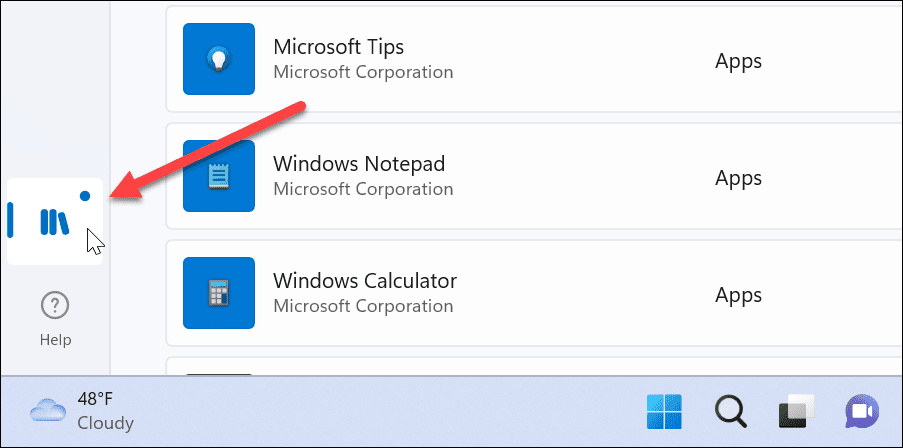
- Znajdować Zdjęcia i kliknij Aktualizacja przycisk, jeśli jest dostępny.
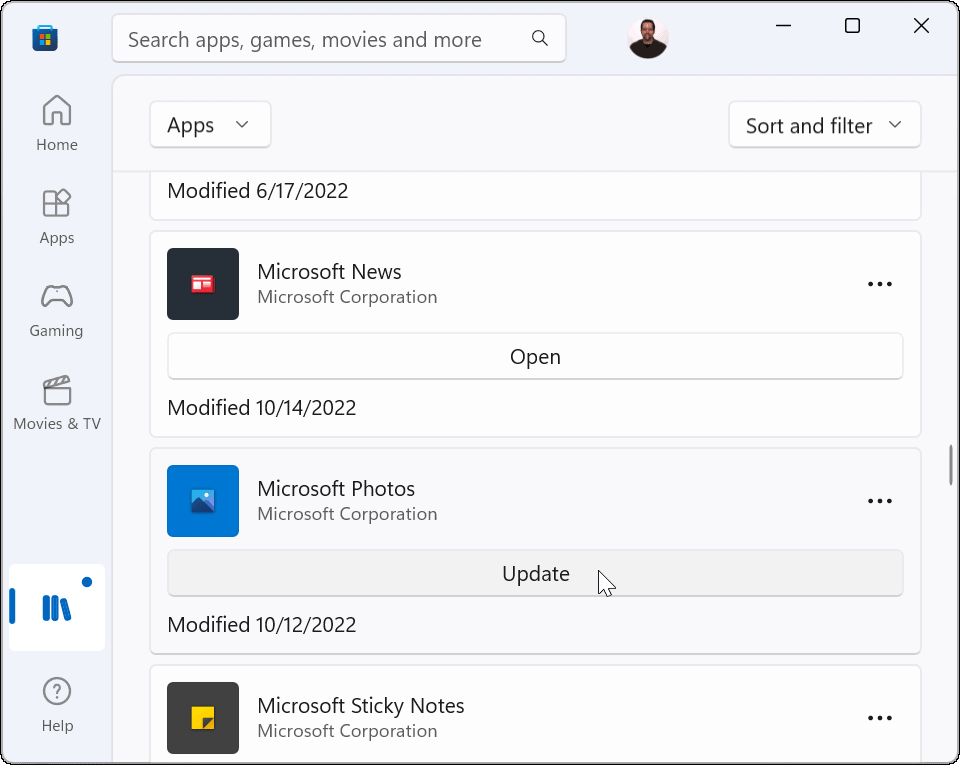
- Teraz, gdy aplikacja Zdjęcia jest zaktualizowana, wyszukaj iCloud w Sklepie i zainstaluj ją, jeśli jeszcze jej nie masz.
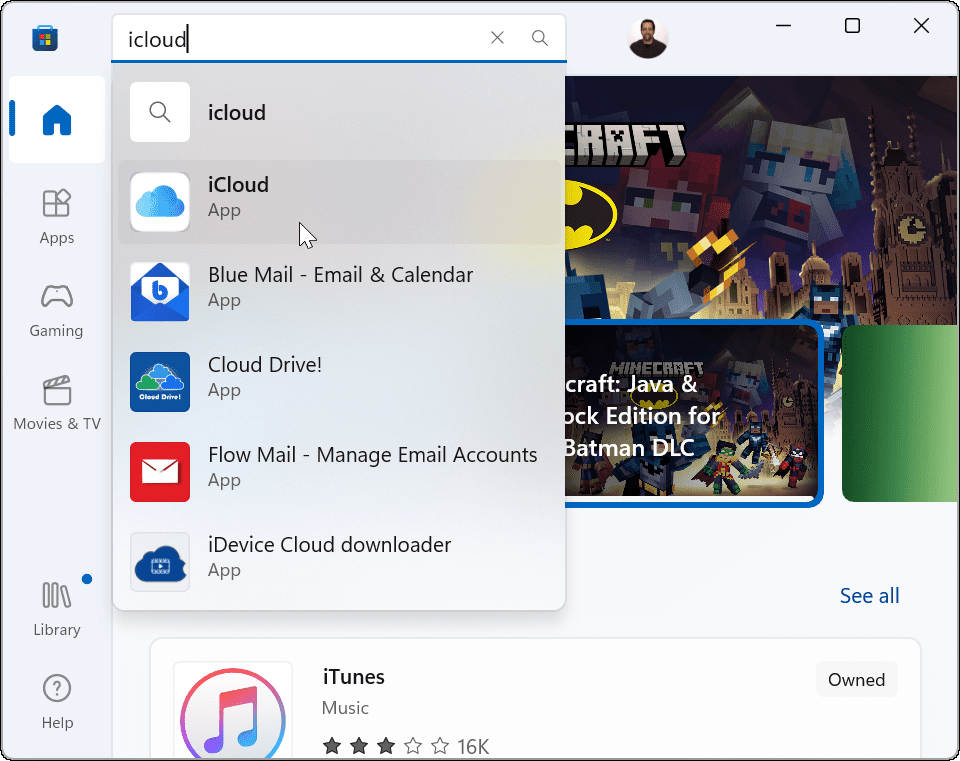
- Kliknij Dostawać przycisk.
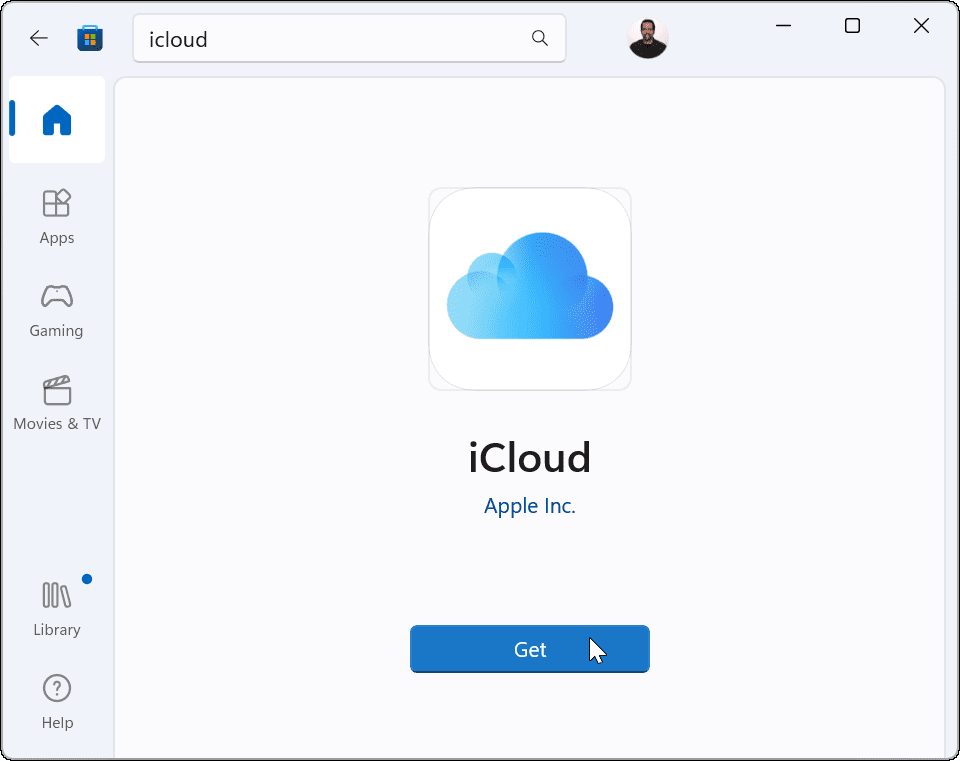
- Po zainstalowaniu usługi iCloud w systemie Windows 11 musisz się zalogować Konto Apple'a.
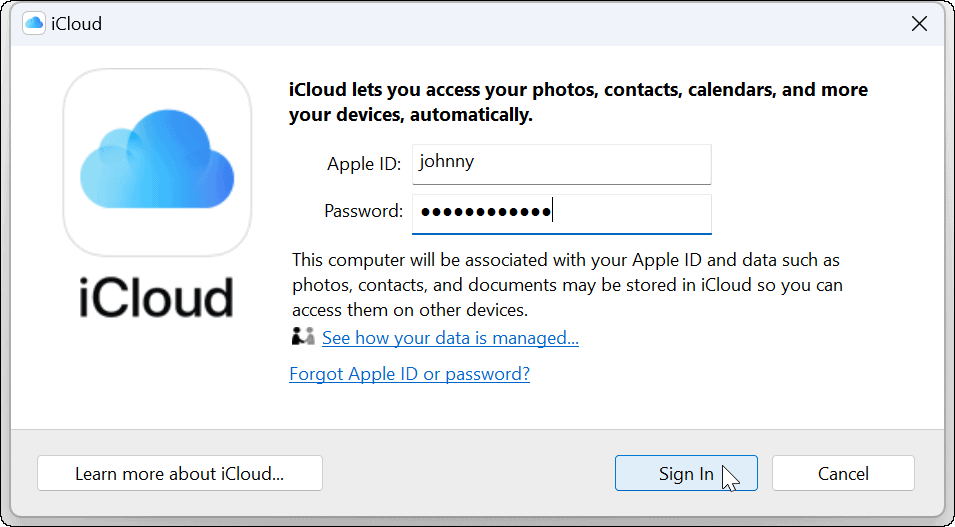
- Otwórz aplikację Zdjęcia i kliknij opcję Zdjęcia iCloud, aby zarządzać zdjęciami zapisanymi w usłudze iCloud. Po kliknięciu obrazu prawym przyciskiem myszy znajdziesz kilka opcji, takich jak otwieranie go pojedynczo, drukowanie zdjęcia, kopiowanie go lub ścieżki, otwieranie w Eksploratorze plików i nie tylko.
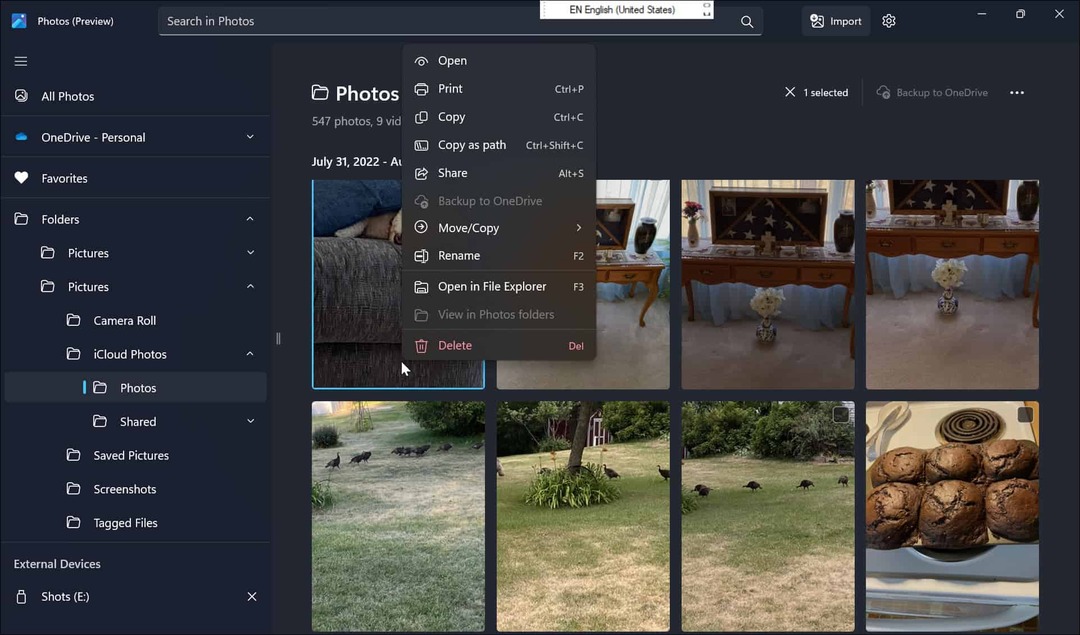
Po połączeniu iCloud i Zdjęć możesz uzyskać dostęp do swoich filmów i zdjęć. Jeśli klikniesz Wszystkie zdjęcia u góry lewej kolumny, Twoje multimedia iCloud pojawią się wraz z elementami lokalnymi i OneDrive. Należy również pamiętać, że po połączeniu iCloud z systemem Windows masz możliwość dostępu do innych danych iCloud na swoim komputerze.
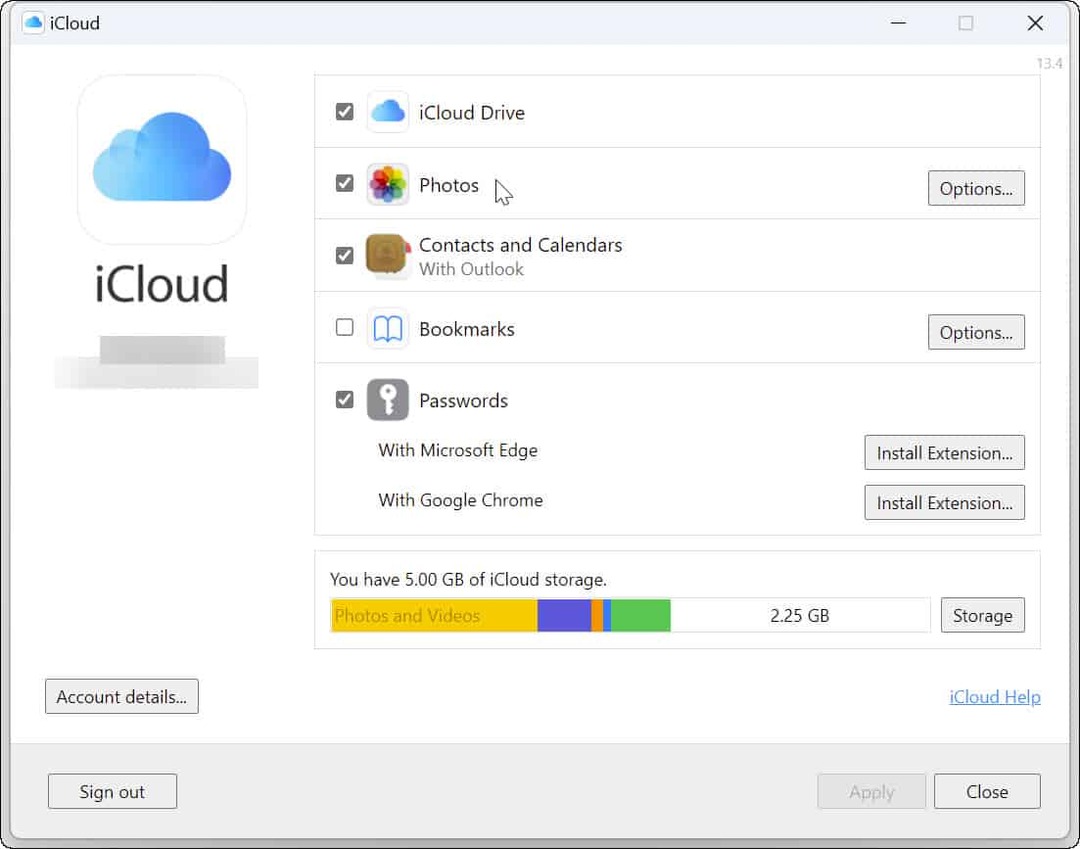
Łatwy dostęp do zdjęć dzięki iCloud w systemie Windows
Łączenie systemu Windows z iCloud nie jest niczym nowym. Na przykład możesz użyć Apple iCloud z Windowsem 10, i tak naprawdę sięga tak daleko wstecz jako iCloud z Windows 7.
Jednak teraz integracja iCloud z aplikacją Zdjęcia systemu Windows 11 znacznie ułatwia zarządzanie multimediami. Zapewnia centralną lokalizację do zarządzania zdjęciami i filmami z systemu Windows 11.
Możesz robić fajne rzeczy ze zdjęciami i filmami w systemie Windows 11. Na przykład możesz ustaw zdjęcia jako wygaszacz ekranu lub skorzystaj z Edytor wideo Clipchamp na Windows 11.
Ponieważ będziesz używać iPhone'a do robienia zdjęć w iCloud, sprawdź jak robić zdjęcia z długim czasem naświetlania. A jeśli chodzi o przywracanie zdjęć, dowiedz się więcej odzyskiwanie usuniętych zdjęć i filmów na iPhonie i iPadzie.
Jak znaleźć klucz produktu Windows 11
Jeśli potrzebujesz przenieść klucz produktu Windows 11 lub po prostu potrzebujesz go do przeprowadzenia czystej instalacji systemu operacyjnego,...
Jak wyczyścić pamięć podręczną Google Chrome, pliki cookie i historię przeglądania
Chrome doskonale radzi sobie z przechowywaniem historii przeglądania, pamięci podręcznej i plików cookie, aby zoptymalizować wydajność przeglądarki online. Jej sposób...
Dopasowywanie cen w sklepie: jak uzyskać ceny online podczas zakupów w sklepie
Kupowanie w sklepie nie oznacza, że musisz płacić wyższe ceny. Dzięki gwarancjom dopasowania ceny możesz uzyskać rabaty online podczas zakupów w...